| 일 | 월 | 화 | 수 | 목 | 금 | 토 |
|---|---|---|---|---|---|---|
| 1 | 2 | 3 | ||||
| 4 | 5 | 6 | 7 | 8 | 9 | 10 |
| 11 | 12 | 13 | 14 | 15 | 16 | 17 |
| 18 | 19 | 20 | 21 | 22 | 23 | 24 |
| 25 | 26 | 27 | 28 | 29 | 30 | 31 |
- 루테란 떠돌이상인
- 작은화면
- 유튜브
- SSL
- 페이튼 떠돌이상인
- 이름바꾸기
- IT용어
- sm
- 홈페이지제작견적
- 로헨델 떠돌이상인
- PIP모드
- 욘 떠돌이상인
- zoom
- 애니츠 떠돌이상인
- SE
- 파푸니카 떠돌이상인
- HWP
- 토토이크 떠돌이상인
- https
- 베른 떠돌이상인
- 특정페이지가로로
- 3
- SI
- 한글
- 아르데타인 떠돌이상인
- 슈샤이어 떠돌이상인
- 가로세로세팅
- Today
- Total
도담도담
Github 연동 본문
작업 프로젝트를 Github 와 연동하기
gitHub에 가입하고 gitHub desktop 을 다운받는다.
우선은 기본적으로 세팅을 해둔 만들어진 프로젝트 파일을 하나 생성해둔다.
그후, 깃허브 데스크탑에서 File - Add local repository 로 간다

연동할 프로젝트 파일 경로를 찾아간다.

Add repository를 한 다음에 왼쪽 상단에 보면


이렇게 선택한 프로젝트가 연결된다.
그러고 나서, 프로젝트에서 변화를 주면 바뀐부분이 changes 에 표시된다.

그러고나서 패치를 누르면 우선 먼저 그동안 새로 업데이트 된 내용이 있는지를 확인하고,

좌측하단에서 업데이트 된 부분에대한 내용등을 적어준뒤에 commit to main 을 누르면

우선 업데이트가 되어 History 쪽에 나타난다. (아직은 내 컴퓨터에서만 변경된 작업이다)

그러고나면 Fetch origin 이던 부분이 Push origin 으로 바뀌게 되는데,
여기를 눌러서 Push 하게 되면 바뀐 내용을 함께 작업하는 파일에 업데이트하게 된다.

혹시 파일을 제대로 읽지 못하고 있다면
로 가서 로그인을 해준 다음에 좌측 상단에서 New 를 눌러 repository를 만들어준다.

이미 같은 이름의 repository가 있다면 생성할 수 없다고 나올것이고,
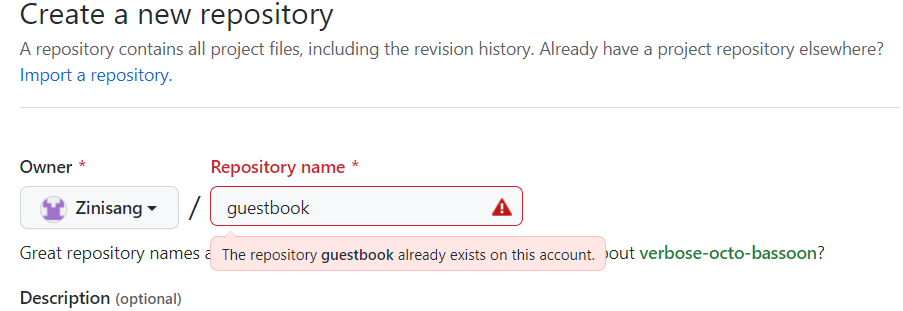
사용하는 프로젝트와 같은 이름의 repository를 잘 생성하고 나면 gitHub desktop 과도 잘 연동이 될 것이다.

인텔리제이와 깃허브 연동
file- setting 으로 가서

검색창에 git 이라고 치면

이렇게 나오는데 GitHub로 가서 사용자를 추가해서 깃허브 계정을 연동한다.
'IT 공부 > 개인정리' 카테고리의 다른 글
| 카카오 로그인 api 설정하기 (0) | 2021.07.15 |
|---|---|
| 무료 ERD 사용 설명 (0) | 2021.07.15 |
| Git 설치 및 설명 (0) | 2021.07.12 |
| IntelliJ (인텔리제이) 설치하기 (0) | 2021.07.06 |
| 이클립스 - 화면 어둡게 하기 (0) | 2021.07.04 |




